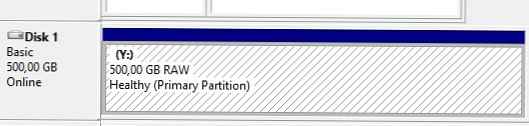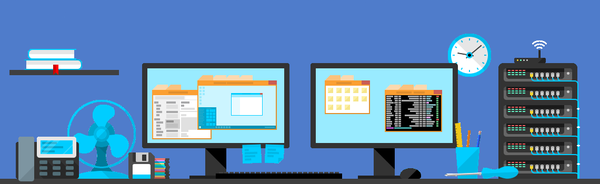
Ідея з декількома вкладками в одному вікні програми, запозичена у браузерів, не реалізована в Windows штатно, але можлива завдяки окремим сторонньому софту. Так, вкладки, як у браузера Chrome, в провіднику Windows організовуються впровадженням в систему програми Clover. А встановивши утиліту Office Tab, в окремих вкладках можна працювати з різними документами деяких додатків Microsoft Office. Програма TidyTabs на голову вище і Clover, і Office Tab, адже це універсальне рішення для Windows. TidyTabs дозволяє працювати з декількома вкладками в вікнах здебільшого десктопного функціоналу системи
як штатних, так і сторонніх програм.

TidyTabs існує в безкоштовній обмеженою версії Free і платній Professional (9 доларів). У версії Free можна працювати не більше ніж з трьома вкладками в одному вікні, вкладки можна перейменовувати і переміщати місцями, не можна використовувати кнопку-колесо миші для закриття вкладок. А дія TidyTabs поширюється тільки на основний екран. Працювати з вкладками в вікнах програм, які перебувають на другому моніторі, і переміщати вкладки між вікнами на різних екранах можна. Ці обмеження прибирає версія TidyTabs Professional.
TidyTabs поселяється в системному треї. Насамперед її звідти потрібно викликати, щоб задіяти персональну ліцензію для версії Free. Це дасть можливість протестувати програму перед покупкою версії Professional.

Виберіть, що реалізуються TidyTabs, відображаються при наведенні курсору миші в лівий верхній кут вікон. Затиснувши лівою клавішею миші вкладку одного з вікон, її можна перетягнути до вкладки іншого вікна. Таким чином об'єднуються два і більше вікна в одне, але з декількома вкладками. В окремих випадках навіть можна скомпонувати в одне вікно кілька різних додатків - наприклад, вкладки провідника об'єднуються з вкладкою калькулятора.

Принцип той же, що при роботі з вкладками браузера. Правда, з тією різницею, що немає під рукою зручною кнопки відкриття нових вкладок. А ось закривати непотрібні вкладки можна навіть без працюючої лише у версії TidyTabs Professional середньої кнопки миші. Опція закриття вкладок реалізована в контекстному меню, що викликається на них. Тут же, вибравши опцію "Exclude" назва програми "windows" можна додати ту чи іншу програму в чорний список TidyTabs, і тоді для неї можливості роботи з вкладками будуть відключені. Вибравши "Setting» у відповідному меню або на вкладках, або на значку TidyTabs в системному треї, отримаємо доступ до налаштувань програми.

У розділі налаштувань TidyTabs "General" можна управляти організаційними моментами типу автозапуску разом з Windows або відображення іконки в треї, а також при необхідності повернути програму до дефолтних параметрам. Розділ "Appearance" - це налаштування безпосередньо самих вкладок: їх прозорість в активному, неактивному стані і при перетягуванні, чутливість при наведенні курсору миші.

У розділі "Behavior" виявимо кілька поведінкових налаштувань вкладок - автоскритіе однакових вкладок, автоскритіе панелі вкладок при розгортанні вікна на весь екран, спливаючі підказки для довгих імен вкладок. Розділ "Exclusion" призначений для формування білого і чорного списків. Білий список - тільки для цих програм буде працювати TidyTabs, а для інших - ні. Чорний список - тільки для цих програм TidyTabs не працюватиме, а для інших - буде.
TidyTabs не зможе реалізувати вкладки всередині вікон програм, для яких спочатку не передбачається запуск декількох примірників - наприклад, для додатків з Windows Store, для штатного скріншоттера "Ножиці" і т.п.
Програма підтримується всіма версіями Windows, починаючи з "Сімки". Завантажити TidyTabs можна з сайту розробника.
Відмінного Вам дня!